如何修改路由器wifi密码?(一步步教你轻松修改路由器wifi密码,保障网络安全!)
游客 2023-10-03 11:25 分类:电子常识 79
在当今数字化时代,无线网络已经成为人们生活中不可或缺的一部分。而路由器作为连接我们与互联网之间的桥梁,保障网络安全就显得尤为重要。本文将从如何修改路由器wifi密码入手,为大家提供一个简单而有效的方法来保护自己的网络安全。
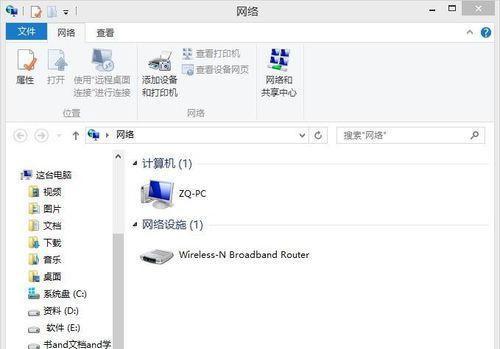
准备工作
在开始修改路由器wifi密码之前,你需要准备一台电脑或者手机以及一根网线来连接你的设备和路由器。
登录路由器管理界面
打开你的电脑或手机,并确保已经连接上了路由器。打开浏览器,在地址栏中输入路由器的IP地址(通常是192.168.1.1或192.168.0.1),按下回车键进入路由器管理界面。
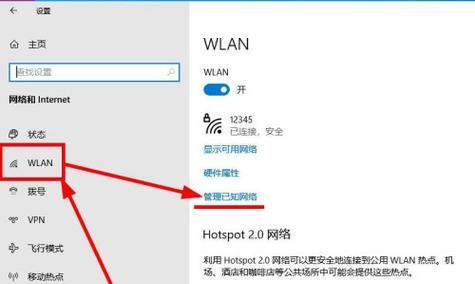
输入管理员用户名和密码
在登录页面中输入管理员的用户名和密码。如果你没有修改过,默认的用户名一般是admin,密码可以在路由器背面找到。输入正确的用户名和密码后,点击登录按钮。
找到wifi设置选项
在路由器管理界面中,找到wifi设置选项。这个选项可能会在不同的路由器管理界面位置不同,但一般都会有明显的标签或链接。
选择要修改的无线网络
在wifi设置选项中,找到你想要修改密码的无线网络名称(SSID)。点击该网络名称后面的编辑按钮。

输入新的wifi密码
在弹出的编辑窗口中,找到密码选项,并输入你想要设置的新wifi密码。确保密码安全性,建议使用包含字母、数字和特殊字符的组合,并且长度不少于8个字符。
保存设置并重新连接
在编辑窗口中保存你所做的修改,并等待路由器重新启动。在路由器重启完成后,用新的wifi密码重新连接无线网络。
修改其他设备连接信息
在修改了wifi密码之后,你需要确保所有连接到该网络的设备都更新了密码信息。这包括电脑、手机、平板等所有设备。
设备连接测试
重新连接所有设备后,测试一下它们是否能够正常连接到无线网络。如果有任何连接问题,可以尝试重新输入密码或者重新启动设备。
定期更换密码
为了保障网络安全,建议定期更换wifi密码。这可以有效避免密码被他人破解,保护个人隐私。
保护路由器安全
除了修改wifi密码外,还要注意保护路由器的管理界面的安全。建议修改默认的管理员密码,并启用路由器提供的其他安全选项。
使用强密码
在设置新的管理员密码和其他安全选项时,务必使用强密码。强密码应该包含字母、数字、特殊字符,并且长度不少于10个字符。
禁用远程管理
为了防止未经授权的访问,建议禁用路由器的远程管理功能。这样只有在物理上接触路由器时才能进行管理操作。
更新路由器固件
定期检查并更新路由器的固件是非常重要的。这些更新通常包含了安全性修复和功能改进。
通过本文所介绍的一系列步骤,你可以轻松地修改路由器wifi密码,提高网络安全性。同时,还需要定期更换密码,并保护路由器的管理界面安全,以确保网络安全性。记住,网络安全是一个持续不断的过程,保护自己的网络安全需要不断学习和更新知识。
版权声明:本文内容由互联网用户自发贡献,该文观点仅代表作者本人。本站仅提供信息存储空间服务,不拥有所有权,不承担相关法律责任。如发现本站有涉嫌抄袭侵权/违法违规的内容, 请发送邮件至 3561739510@qq.com 举报,一经查实,本站将立刻删除。!
相关文章
- 如何设置电脑锁屏密码和时间保护你的隐私(轻松设置电脑锁屏密码和时间) 2024-11-23
- 如何判断电脑独立显卡是否损坏(通过一系列方法准确判断电脑独立显卡的工作状态) 2024-11-23
- 笔记本i7处理器排名榜揭晓(强劲性能) 2024-11-23
- 电脑PDF文件的打开方式(选择适合的软件打开PDF文件) 2024-11-23
- 如何设置台式电脑锁屏密码(简单方法帮你保护个人隐私) 2024-11-23
- 取消开机密码,让正版win10更便捷(从密码到自由) 2024-11-23
- 通过手机修改路由器WiFi密码,轻松保护网络安全(手机设置路由器WiFi密码) 2024-11-22
- 解决电脑启动界面卡顿问题的有效方法(电脑启动界面卡顿) 2024-11-22
- 探索jpg图片压缩器的使用方法(学会使用jpg图片压缩器) 2024-11-22
- 电脑重装系统的详细步骤(一步一步教你重装电脑系统) 2024-11-22
- 最新文章
-
- 冰箱突然不制冷了,可能的原因及解决方法(冰箱失去制冷能力的相关问题及解决方案)
- 风幕机护栏安装方法(简单)
- 正确处理燃气灶清洗后的问题(如何安全有效地处理清洗后的燃气灶问题)
- 如何正确清洗以箭牌马桶喷嘴(简单易行的清洁方法)
- 如何有效清洗油烟机(科学方法让你轻松解决油烟机难题)
- 三星洗衣机进水管接头漏水的维修方法(解决洗衣机接口处漏水问题的简单教程)
- 如何处理投影仪中间有灯泡的问题(灯泡故障解决方法及注意事项)
- 解决以夏普电热水器不加热故障的方法(排查故障原因)
- 笔记本电脑被锁了怎么办(维修方法和技巧)
- 投影仪通电后出现花屏现象的原因及解决方法(探究投影仪花屏现象的成因与应对之策)
- 投影仪的正轴方法及应用(提高投影仪显示效果的关键技术)
- 燃气灶伐蹄修(掌握关键维修技巧)
- 解决显示器控制器锁定的方法(解决显示器控制器锁定问题的简单步骤)
- 华帝油烟机照明灯不亮原因及解决方法(华帝油烟机保养维修预约)
- 解决立柜饮水机漏水问题的有效方法(保护环境)
- 热门文章
-
- 解决立柜饮水机漏水问题的有效方法(保护环境)
- 冰箱突然不制冷了,可能的原因及解决方法(冰箱失去制冷能力的相关问题及解决方案)
- 自己动手清洗油烟机,轻松解决厨房难题(教你如何正确清洗油烟机)
- 三星洗衣机进水管接头漏水的维修方法(解决洗衣机接口处漏水问题的简单教程)
- 投影仪通电后出现花屏现象的原因及解决方法(探究投影仪花屏现象的成因与应对之策)
- 四开门冰柜掉冰柱的原因及解决方法(探究四开门冰柜掉冰柱的原因)
- 解决以夏普电热水器不加热故障的方法(排查故障原因)
- 燃气灶伐蹄修(掌握关键维修技巧)
- 探索冰柜冷冻的调理方法(保鲜有道)
- 电磁炉裂开的原因及预防措施(探究电磁炉裂开的原因)
- 洗衣机进硬币应该如何处理(学会正确处理洗衣机进硬币的方法)
- 投影仪的正轴方法及应用(提高投影仪显示效果的关键技术)
- 投影仪RLcoh连接方法简介(快速设置和使用投影仪RLcoh的连接方式)
- 如何处理投影仪中间有灯泡的问题(灯泡故障解决方法及注意事项)
- 华帝油烟机照明灯不亮原因及解决方法(华帝油烟机保养维修预约)
- 热评文章
-
- 如何利用AirPods查看电量的技巧(简单操作教你迅速获取AirPods电量信息)
- 如何查看手机生产日期(几种简便的方法帮助你快速获取手机生产日期)
- 释放iPhone储存空间的简便方法(优化存储空间)
- 实用教程(轻松学会手机间互传资料的方法)
- iPhone来电闪方法大揭秘(让你的来电变得与众不同的设置技巧)
- 解决手机信号满格拨不出电话的方法(信号强却拨不出电话)
- 用微信来电声音定制喜欢的音乐,打造个性铃声(享受独一无二的来电体验)
- 如何提升iPhone连接WiFi的网速(快速优化iPhone连接WiFi的方法)
- 华为手机新闻页面取消方法详解(教你如何取消华为手机新闻页面)
- 揭秘安卓手机解锁全过程(安卓手机解锁的方法及注意事项)
- 用iPhone实现电话录音的方法(简单有效的通话录音技巧)
- 手机密码解锁方法大揭秘(多种方法让你轻松解锁手机密码)
- 如何用手机格式化设备(详细步骤帮助您轻松完成格式化)
- 四步设置苹果手机输入法主题,个性化打造你的手机界面(让你的苹果手机与众不同)
- 用手机版迅雷下载电影并剪辑的详细步骤(教你如何通过手机版迅雷下载电影并进行剪辑编辑)
- 热门tag
- 标签列表
- 友情链接
